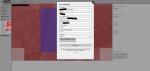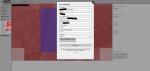Ich auch nicht, ich tue nur so als ob ich Ahnung hätte

Auf jeden Fall solltest du ein wenig über die Sicherheit nachlesen da kein verschlüsselter FTP von Instar Kameras unterstützt wird.
Du musst in der DS folgendes einstellen:
Benutzer für FTP Zugang einrichten (optional) oder deinem Benutzerkonto die FTP Rechte einräumen
Benutzer bearbeiten->Applikationen->FTP zulassen
Benutzer bearbeiten->Berechtigungen->z.B. photo lesen/schreiben (damit die Daten im Ordner photo später langen können)
Quickconnect an
Externer Zugriff->DDNS-Unterstützung aktivieren (Hostnamen merken)
Systemsteuerung->Datendienste->FTP->FTP Dienst aktivieren (keine Veschlüsselung) -
Sicherheitsrisiko
Sicherheit->Firewall->FTP Dateiserver zulassen
Bei der Instar Kamera:
Alarm->Bereiche->Bereich wählen und Sensitivität einstellen
Alarm->Aktionen->Sende Video an FTP Server und oder Sende Snapshot an FTP Server
Alarm->Zeitplan einstellen
Alarm->FTP: Server Name=Hostname deiner DS
FTP Port 21
FTP Verzeichnis: /photo/ (hier kannst du dir noch ein Unterordner erstellen)
Zum Thema Sicherheit: ich nutze den Port 21 für den FTP Transfer nicht und habe einen anderen gewählt
Ich habe jeder Kamera ein Benutzerkonto erstellt und das auch so benannt (z.B. FTP_Kamera_Garten) so weiss ich immer welche Kamera gerade lädt oder was wann geladen hat.
Das sehe ich in den Protokollen oder wenn Sie gerade lädt unter Verbundene Benutzer.
Das ganze funktioniert ohne Surveillance Station was Vor und Nachteile hat.
Vorteil: Ruhemodus funktioniert
Nachteil: man verzichtet auf einige gute Funktionen der Surveillance Station wie die clevere Suche oder die automatische Löschung der Daten nach einer vordefinierter Zeit
Das letzte kann man mit einem Script auch ohne Surveillance Station erreichen. Der Script löscht dann einfach als Beispiel die Daten aus dem Ordner X die älter sind als X Tage. Das ganze ist über den Aufgabenplaner und Benutzerdefinierter Script leicht zu realisieren.
Diesen Script habe ich anhand dieser Anleitung erstellt
[Klick]